TurnedOnTimesViewは、Windows オペレーティング システム用のシンプルですが便利なイベント ログ ビューアおよびモニターです。この小さなアプリケーションを使用すると、コンピュータの電源がオンまたはオフになるたびに記録できます。このフリーウェアを使用すると、子供、同僚、友人、または単にコンピュータを頻繁に使用する人をチェックし続けることができます。自分のコンピュータではない場合でも、このソフトウェアを使用してリモート コンピュータ上でチェックを続けることができます。
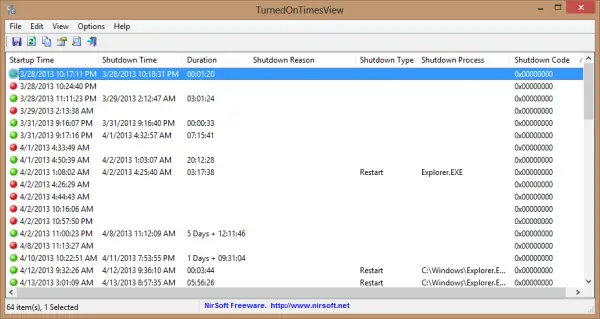
Windows PC 用 TurnedOnTimesView
まず、TurnedOnTimesView は、PC の起動、シャットダウン時間、使用時間などに関するすべての情報を含む便利なログを生成します。最初の列には起動時間が記録され、コンピュータが起動された時刻が記録されます。 2 番目の列には、PC がシャットダウンされた時刻を記録します。
3 番目の列では、期間が計算されて表示されます。期間によって、PC が使用された時間を正確に知ることができ、最終的に期間を確認すると、他の人があなたのコンピュータを使用したかどうかを知ることができます。
Windowsの起動時間とシャットダウン時間を監視する
このソフトウェアは、4 番目の列にコンピュータのシャットダウンの理由が記録されるため、システム障害、クラッシュダウン、その他のシャットダウン/再起動の理由の記録を維持するのにも役立ちます。オペレーティング システムの問題、システム障害、または計画されたシャットダウン/再起動のいずれであっても。このユーティリティは正確な理由を教えてくれます。 5 番目の列では、シャットダウンのタイプ (通常の電源オフか異常な再起動か) がわかります。
場合によっては、許可なしに PC が自動的に再起動することがあります。これらはドライバーの問題またはマルウェアの兆候です。これにより、外部プロセスを使用した再起動または別の電源イベントが発生します。ただし、心配する必要はありません。この小さなユーティリティはシャットダウン プロセスも通知します。シャットダウン プロセスは、実際には PC にシャットダウンを命令するプロセスです。
最後の列にはシャットダウン コードが記録されます。このコラムでは、PC が適切にシャットダウンされたか、それとも何らかの問題があったのかを示します。いくつかのシャットダウン コードの実際の意味は、次のサイトで確認できます。MSDNはこちら。
関連している: 方法Windows のダウンタイム、アップタイム、最終シャットダウン時間を調べます
ネットワーク内のコンピュータの記録を保持したい場合は、[詳細設定] に移動し、データ ソースとしてリモート コンピュータを選択し、接続するネットワーク コンピュータの名前を入力します。
最も注目すべき機能は HTML レポートです。ソフトウェアによって収集されたデータに関する本格的な HTML レポートを作成できます。 HTML レポートは、添付ファイルとして簡単に送信したり、Web サイトで公開したりできます。完全な HTML レポートを作成することも、選択した項目のみのレポートを単純に作成することもできます。
TurnedOnTimesViewは非常にシンプルで便利で便利なツールです。このような情報を記録するツールは比較的ほとんど見たことがないため、この種のツールはユニークです。ここをクリックTurnedOnTimesView をダウンロードします。






